O que são integrações do Slack? Como usá-los
O Slack é conhecido por permitir uma comunicação simples e rápida entre as equipes. Ainda assim, você sabia que o Slack também pode ser uma ferramenta útil para gerenciar seus fluxos de trabalho diários e aumentar sua produtividade?
Por meio das integrações do Slack, você pode conectar seus aplicativos e serviços favoritos (como Asana e Google Workspace) ao Slack e usá-los sem sair da plataforma. Além disso, conectar aplicativos ao Slack leva apenas alguns cliques.
Como funcionam as integrações do Slack?
As integrações do Slack ajudam você a realizar mais trabalhos. É verdade que gastamos muito do nosso tempo alternando entre aplicativos e programas todos os dias. O Slack ajuda a eliminar essas etapas extras, para que você possa se concentrar no que é mais importante: seu trabalho.
O Slack tem parceria com milhares de plataformas e serviços para oferecer Slack Apps que se conectam ao seu espaço de trabalho do Slack. Por meio desses aplicativos, você pode ter acesso a todas as suas ferramentas essenciais de trabalho sem sair do Slack. Você pode fazer tudo, desde alterar as permissões de compartilhamento do Google Workspace até ingressar em chamadas do Zoom do Slack.
Alguns aplicativos disponíveis foram desenvolvidos pelo Slack e outros estão disponíveis por desenvolvedores terceirizados. Se você é do tipo técnico, pode até construir seus próprios aplicativos usando a API do Slack . Isso é ótimo para equipes que precisam de fluxos de trabalho personalizados que não conseguem por meio de uma ferramenta existente.
Quem pode usar os aplicativos Slack?
A melhor notícia é que os Slack Apps estão disponíveis para todos os usuários do Slack, independentemente do tipo de conta. Na versão gratuita do Slack, você pode adicionar até 10 aplicativos aos seus espaços de trabalho. Se estiver usando um dos planos pagos do Slack, você pode adicionar quantas integrações desejar.
5 aplicativos que você deve integrar ao Slack hoje
Existem tantos Slack Apps disponíveis para você conectar ao seu espaço de trabalho. Vamos examinar cinco desses aplicativos que podem ser perfeitos para você e sua equipe.
1. Google Agenda
A integração do Google Agenda permite que você adicione novos eventos, tenha uma visão holística de sua programação no Slack, receba notificações de eventos e até mesmo receba atualizações quando os detalhes do evento forem alterados no último minuto.
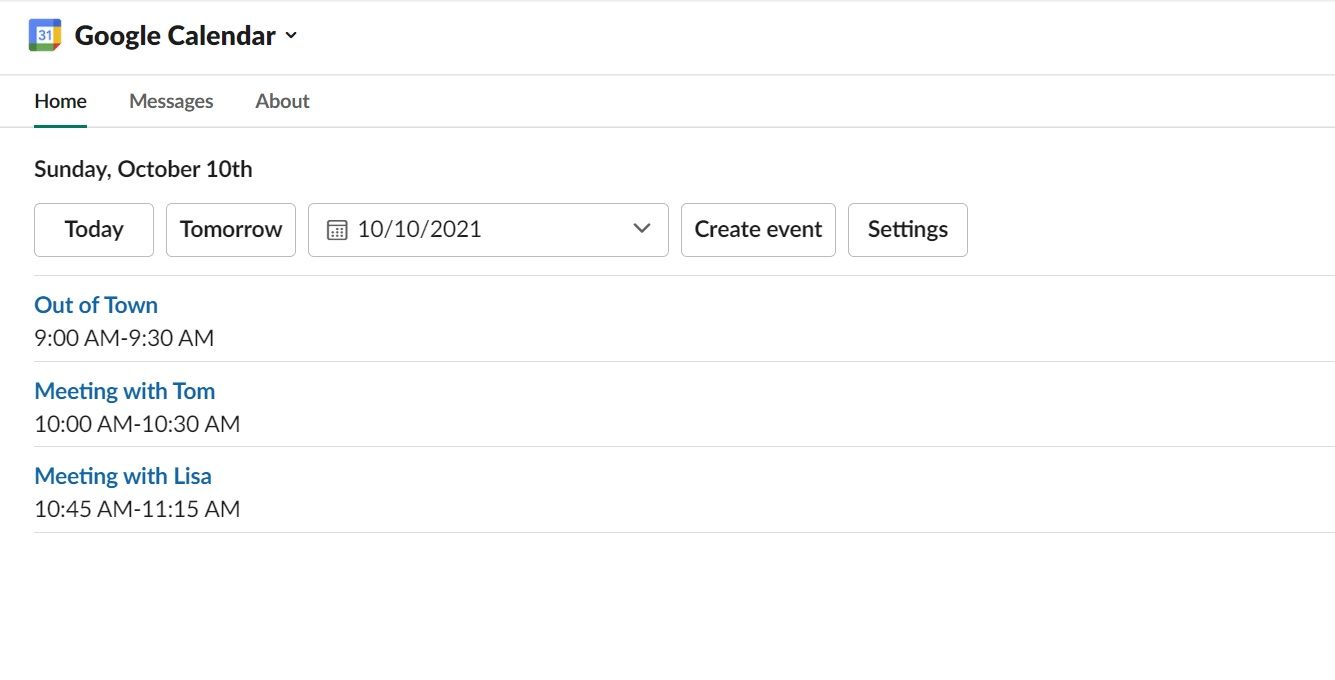
Há até um recurso que permite que o status do Slack seja atualizado quando você estiver em uma reunião, para que toda a equipe saiba que você não está disponível.
2. Zoom
Você usa o Zoom para todas as suas videochamadas? Nesse caso, há uma integração para isso. A integração do Zoom permite que você inicie novas reuniões, participe de reuniões com um ID do Zoom e inicie chamadas telefônicas do Zoom com um contato. Tudo funciona com comandos simples.
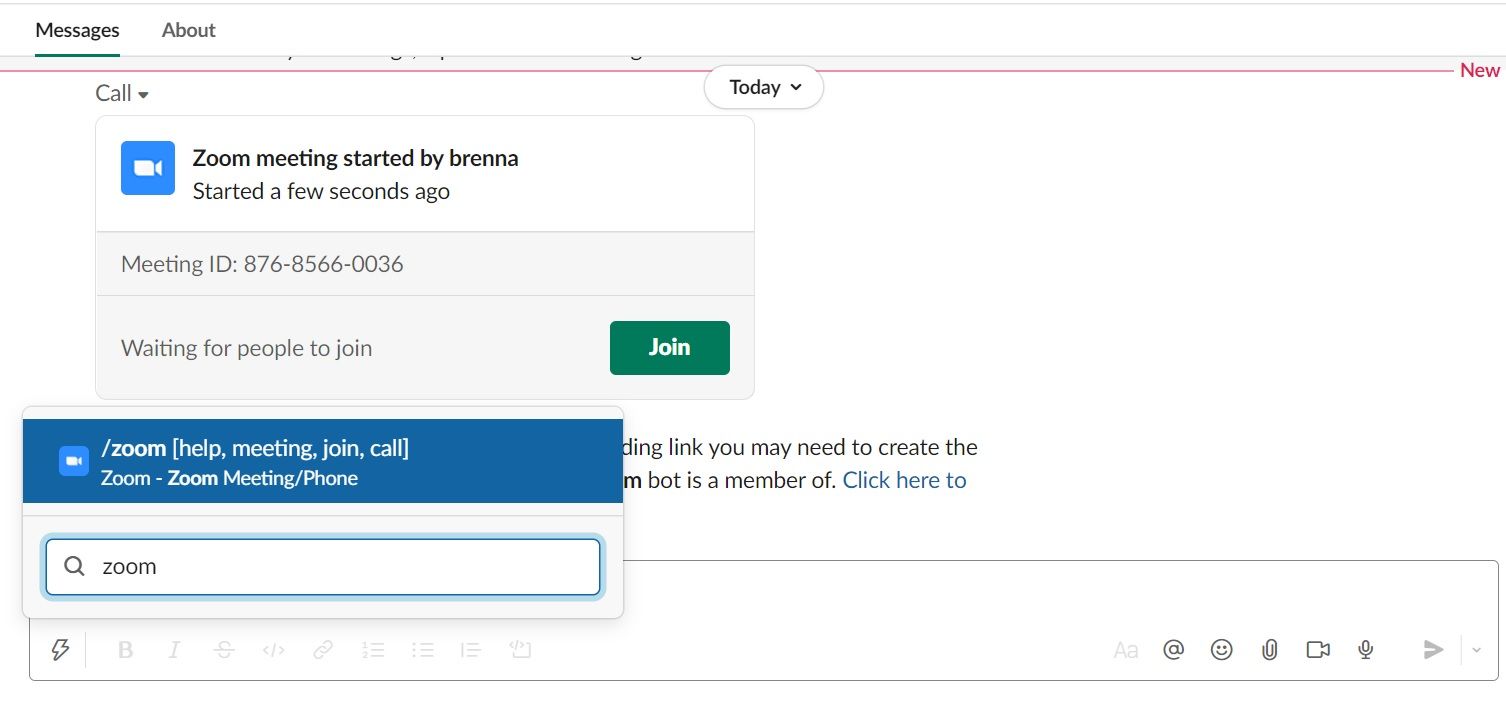
3. Google Drive
Ao conectar o Google Drive ao Slack, você poderá criar novos Documentos, Apresentações e Planilhas Google diretamente do Slack. Você também pode pesquisar arquivos do Google Drive usando a barra de pesquisa do Slack. Por nunca ter que sair do aplicativo Slack, você pode compartilhar arquivos rapidamente.
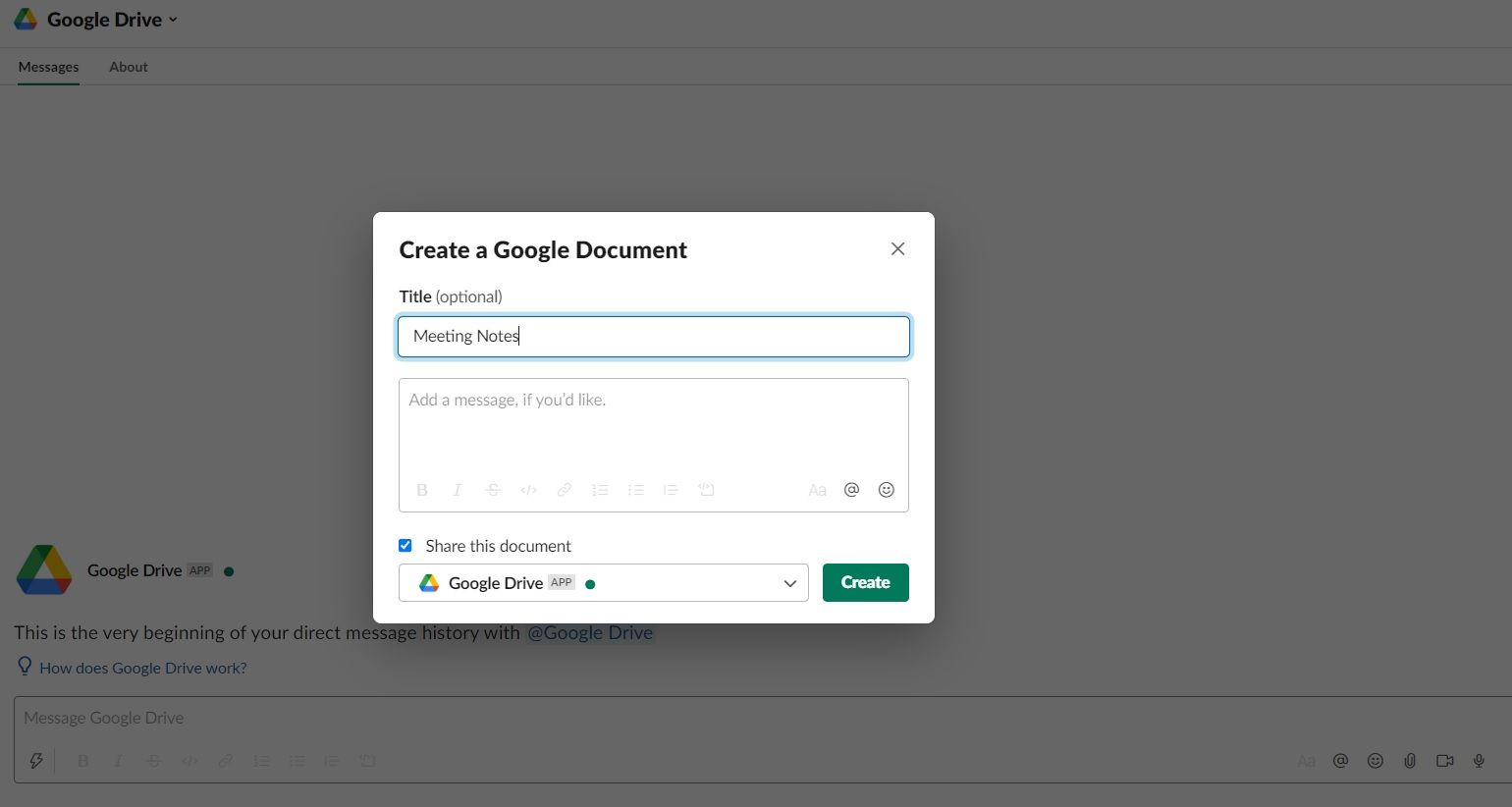
Você também pode optar por ser notificado quando ocorrerem alterações em seu Google Docs, como comentários e solicitações de acesso.
4. Asana
Sim, a ferramenta de gerenciamento de tarefas está disponível como um aplicativo no Slack. Usando o aplicativo Asana, você pode executar tarefas, criar tarefas totalmente novas, transformar uma mensagem do Slack em uma tarefa, receber notificações sobre o trabalho que está acontecendo dentro de sua conta Asana e muito mais.
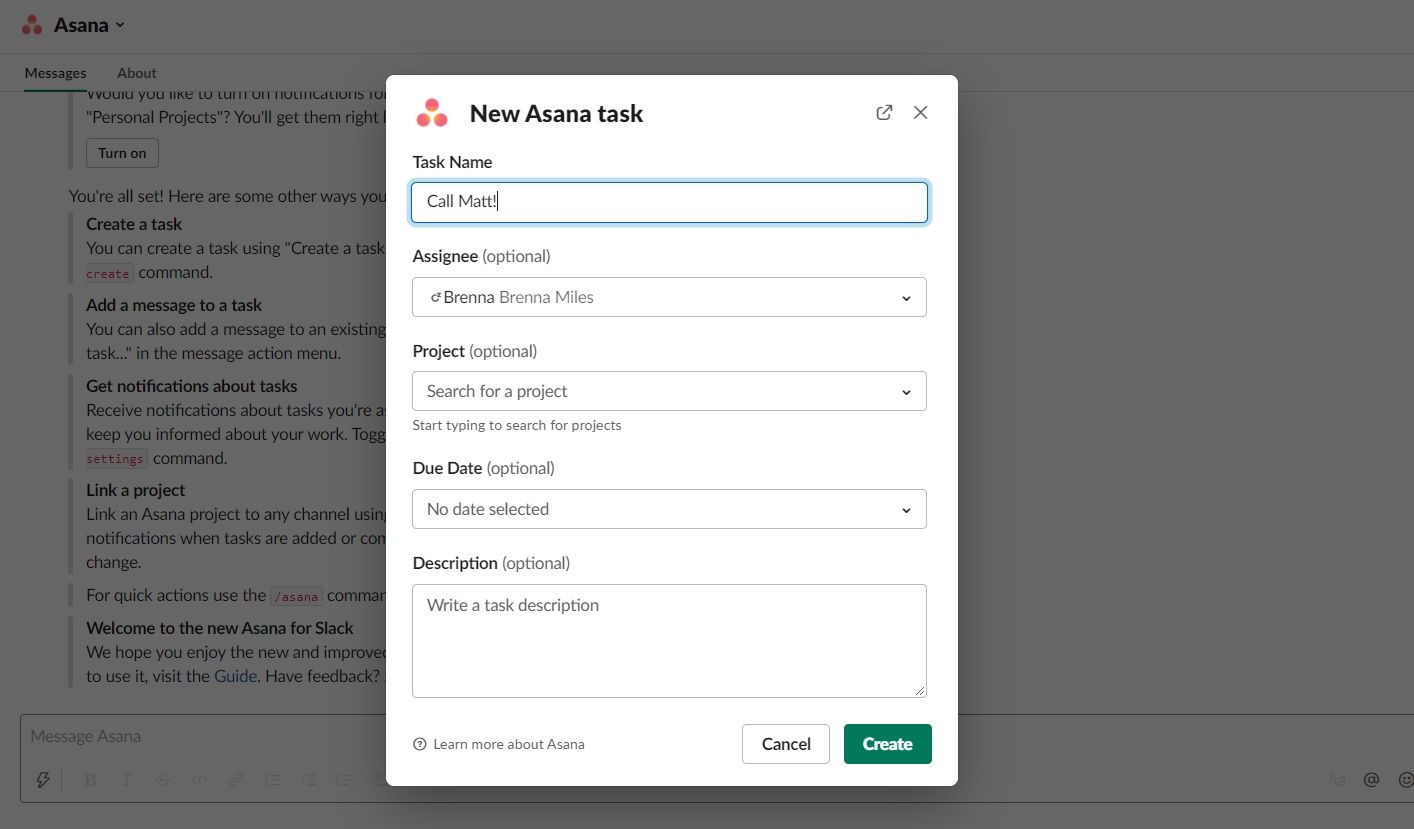
Um dos recursos mais úteis é a capacidade de vincular canais a tarefas Asana. Cada vez que uma tarefa Asana é alterada ou atualizada, notificações são enviadas para aquele canal específico do Slack. É uma ótima ferramenta para criar fluxos de trabalho personalizados em sua organização.
5. Giphy
O que é uma integração de aplicativo sem um pouco de diversão? Giphy é uma das melhores fontes de GIFs que existe. Além disso, ele se integra perfeitamente ao Slack. Você não precisa pesquisar on-line o GIF perfeito para enviar como boas-vindas na segunda-feira de manhã. Em vez disso, você simplesmente digita / giphy para ver um GIF exibido dentro do seu campo de mensagem.
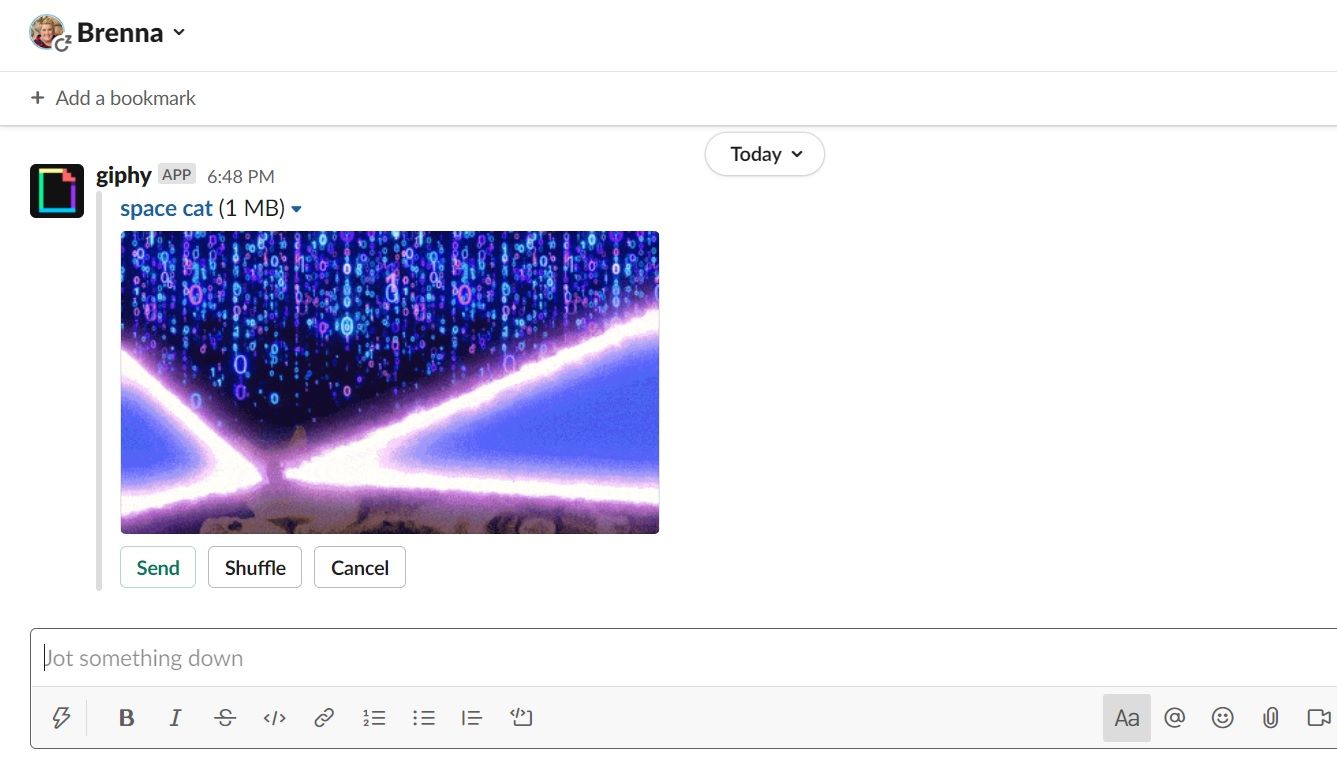
Como conectar aplicativos ao Slack
Pronto para conectar aplicativos ao seu espaço de trabalho do Slack? Você pode escolher entre dois métodos: adicionar aplicativos do Slack App Directory ou adicioná-los por meio do espaço de trabalho do Slack.
Como conectar aplicativos usando o Slack App Directory
Primeiro, você vai querer visitar o Slack App Directory . Você pode então usar a barra de pesquisa para localizar o aplicativo que deseja conectar. Ou, se não tiver certeza de qual aplicativo está procurando, navegue pelas várias seções, como Sugestões da equipe.
Depois de encontrar um aplicativo que deseja conectar ao Slack, siga estas etapas:
- Selecione o aplicativo. Você será levado para a página de destino do aplicativo. Aqui, selecione Adicionar ao Slack .
- Siga as etapas para conectar o aplicativo ao Slack. Vários aplicativos terão etapas diferentes, dependendo do tipo de aplicativo. Por exemplo, pode ser necessário conceder permissão ao Slack e ao aplicativo para acessar suas informações.
Se por algum motivo o aplicativo já estiver instalado no Slack, você verá uma opção para conectar sua conta em vez de Adicionar ao Slack.
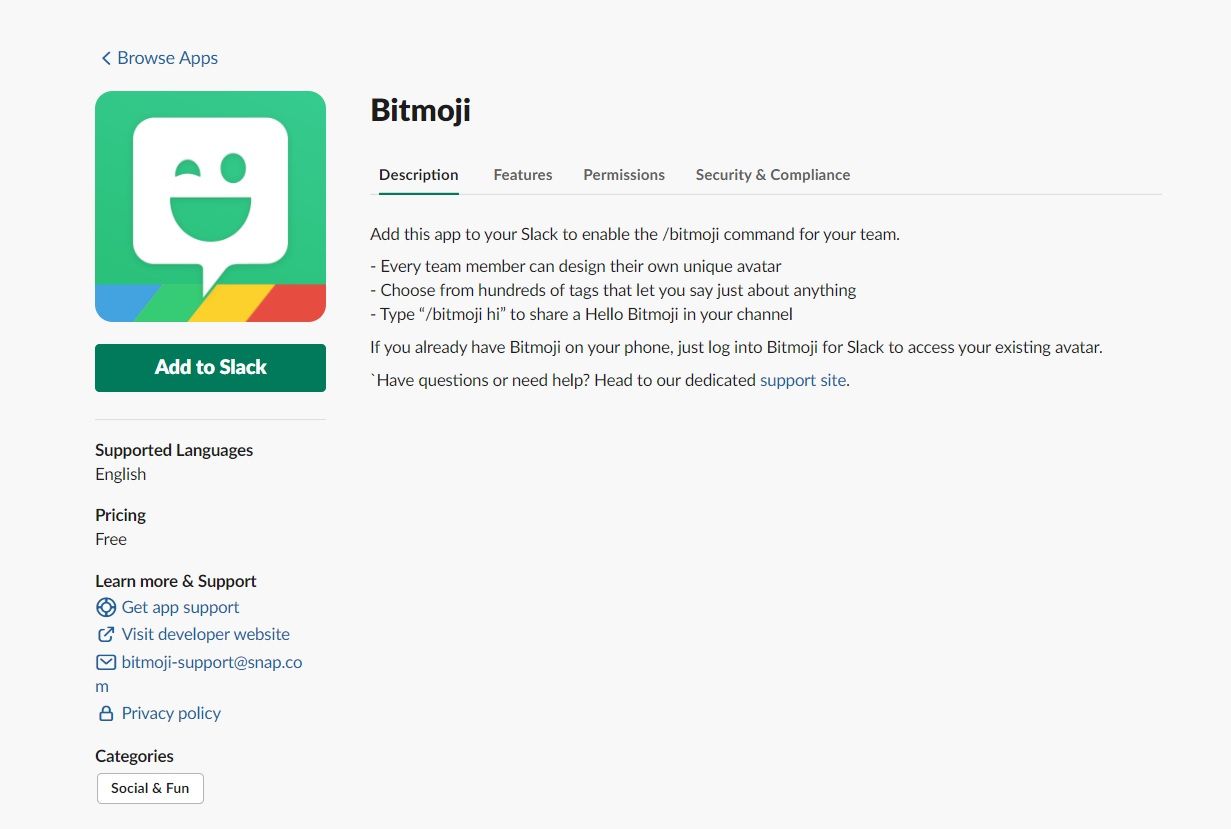
Como conectar aplicativos de dentro do espaço de trabalho do Slack
Se desejar conectar aplicativos por meio do espaço de trabalho do Slack, você precisará seguir estas etapas:
- Em sua área de trabalho, selecione Adicionar aplicativos na parte inferior da barra lateral à esquerda de sua área de trabalho.
- Aqui, você verá um catálogo de aplicativos para você escolher. Ou você pode usar a barra de pesquisa para encontrar um aplicativo específico.
- Depois de encontrar um aplicativo, selecione Adicionar . Isso o levará a uma página de destino.
- Selecione Adicionar ao Slack e siga as etapas para conectar seu novo aplicativo.
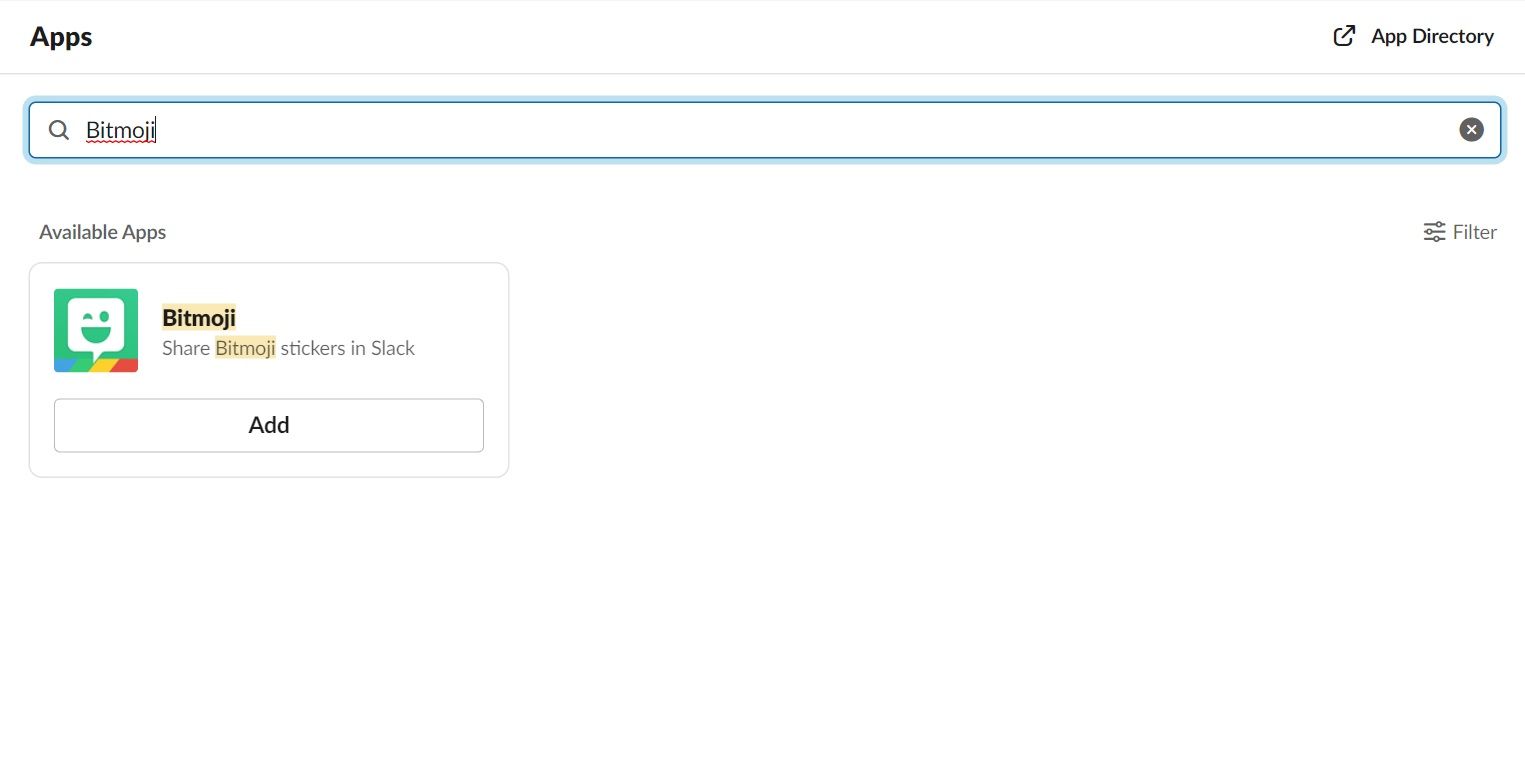
Assim que um aplicativo estiver conectado ao Slack, você o verá em Aplicativos na barra lateral à esquerda da sua área de trabalho. Para ver mais informações sobre cada aplicativo ou para usá-los, basta selecionar o aplicativo na lista.
Slack é a ferramenta de produtividade definitiva
Esteja você trabalhando no escritório ou em casa, o Slack o mantém conectado. E, por meio das integrações de aplicativos, é ainda mais fácil realizar mais trabalhos sem sair da plataforma Slack.
Dê uma olhada profunda no Slack App Directory para ver quais aplicativos você pode integrar para você ou sua equipe.

